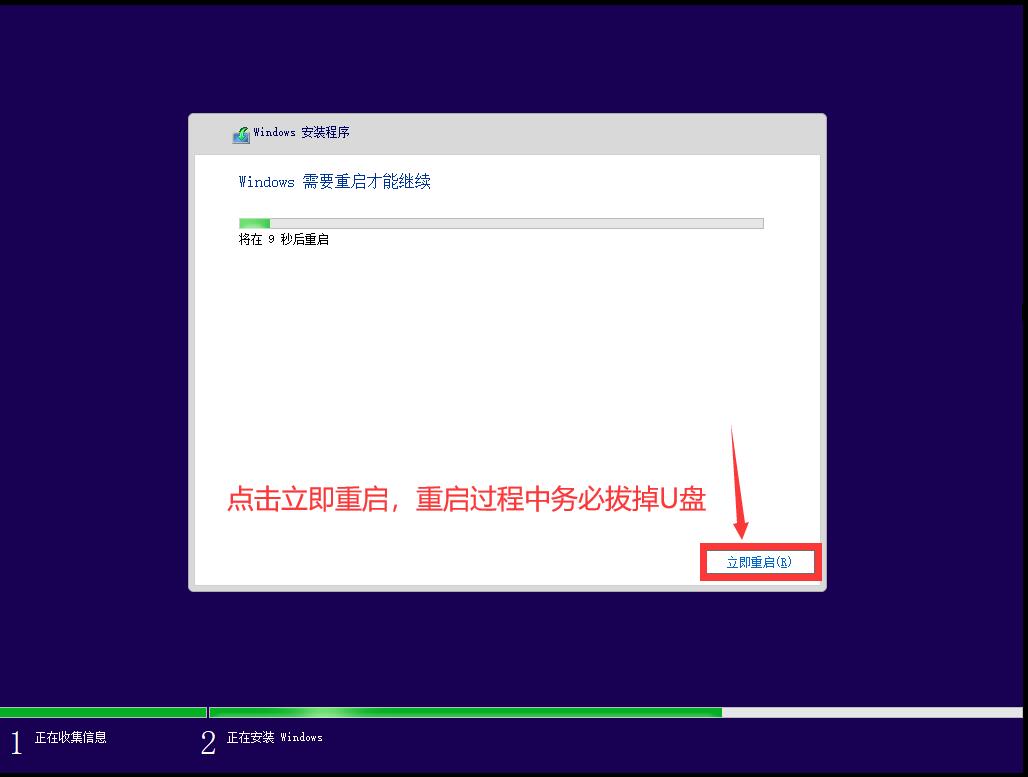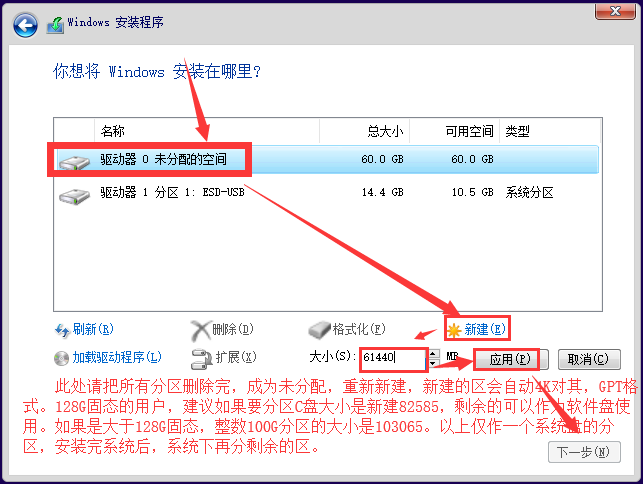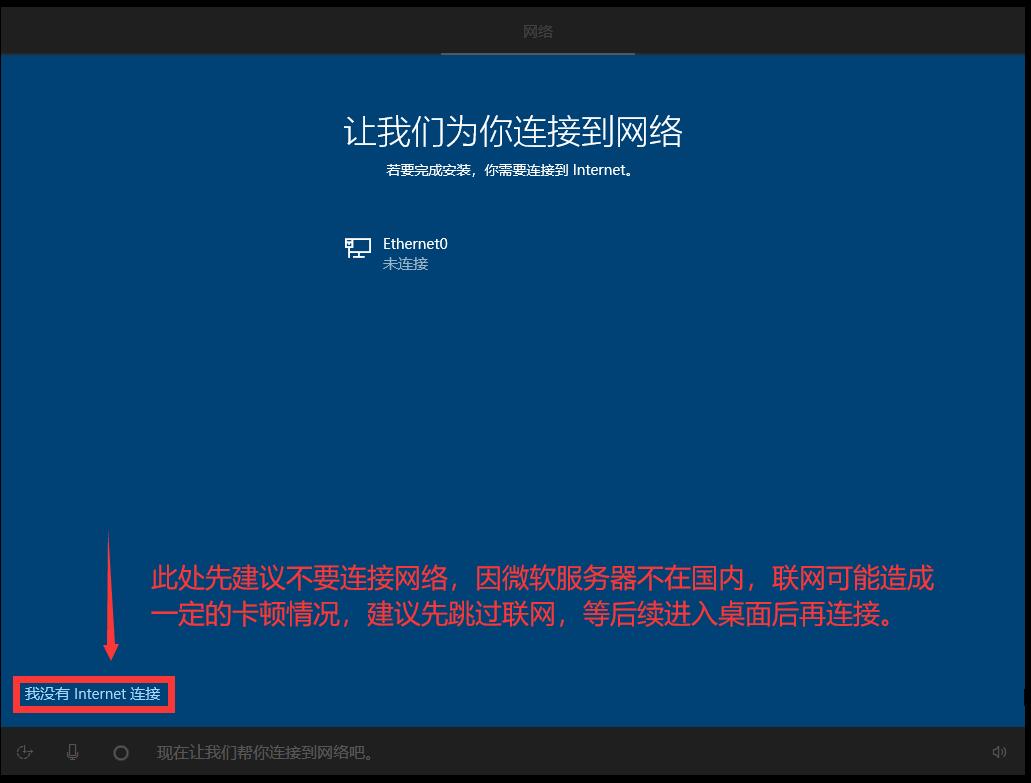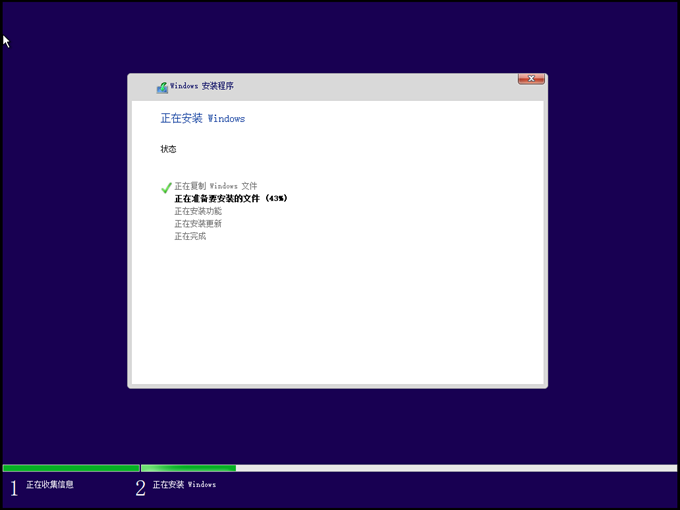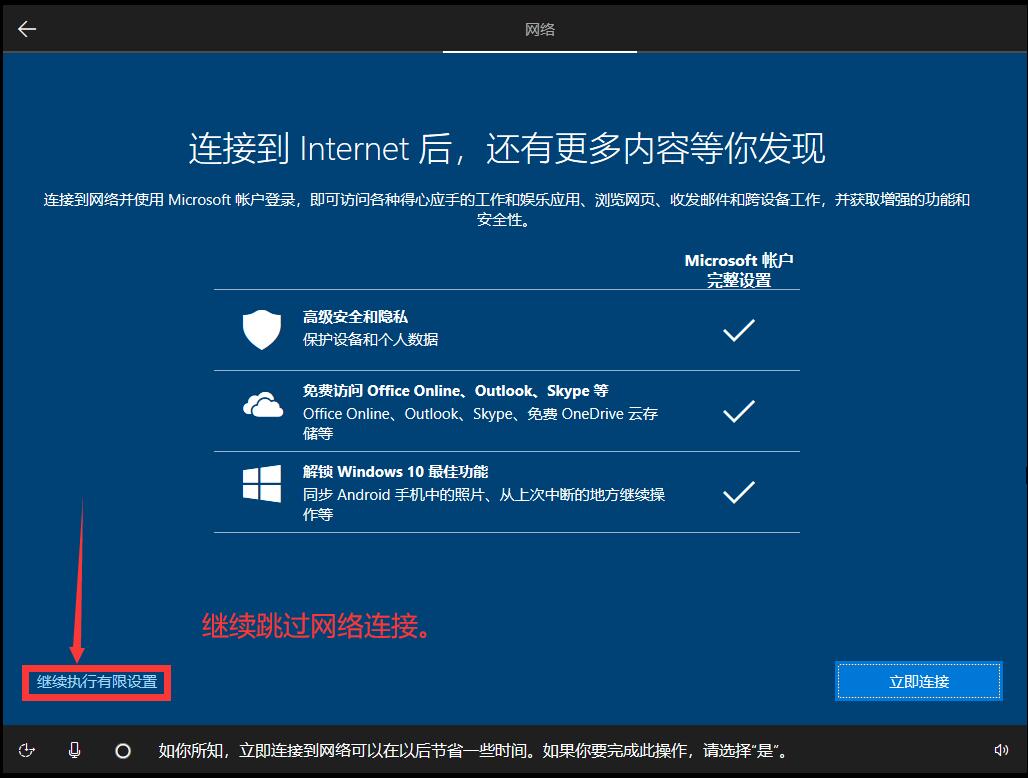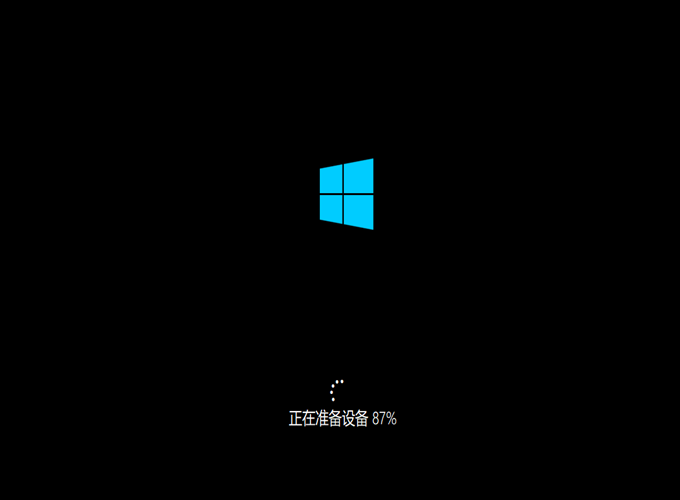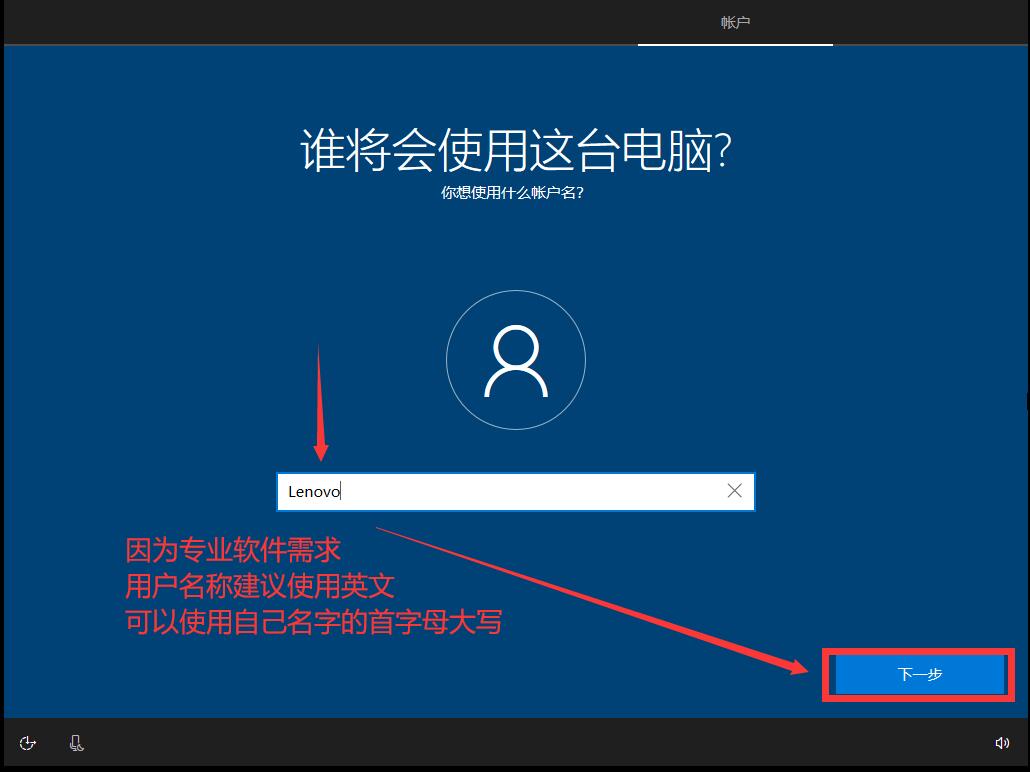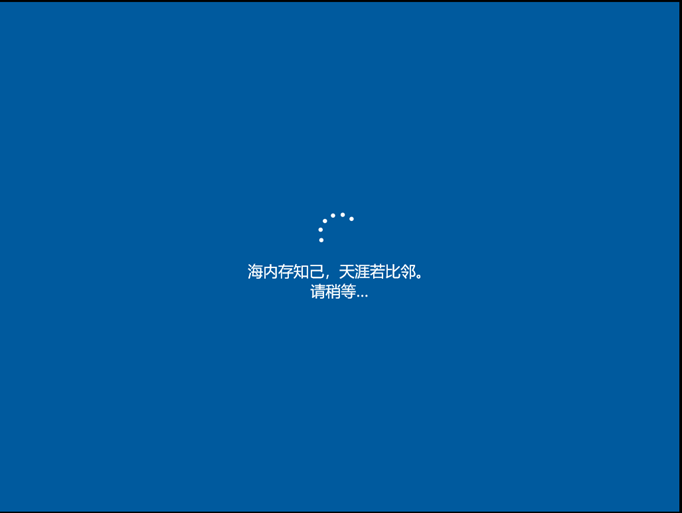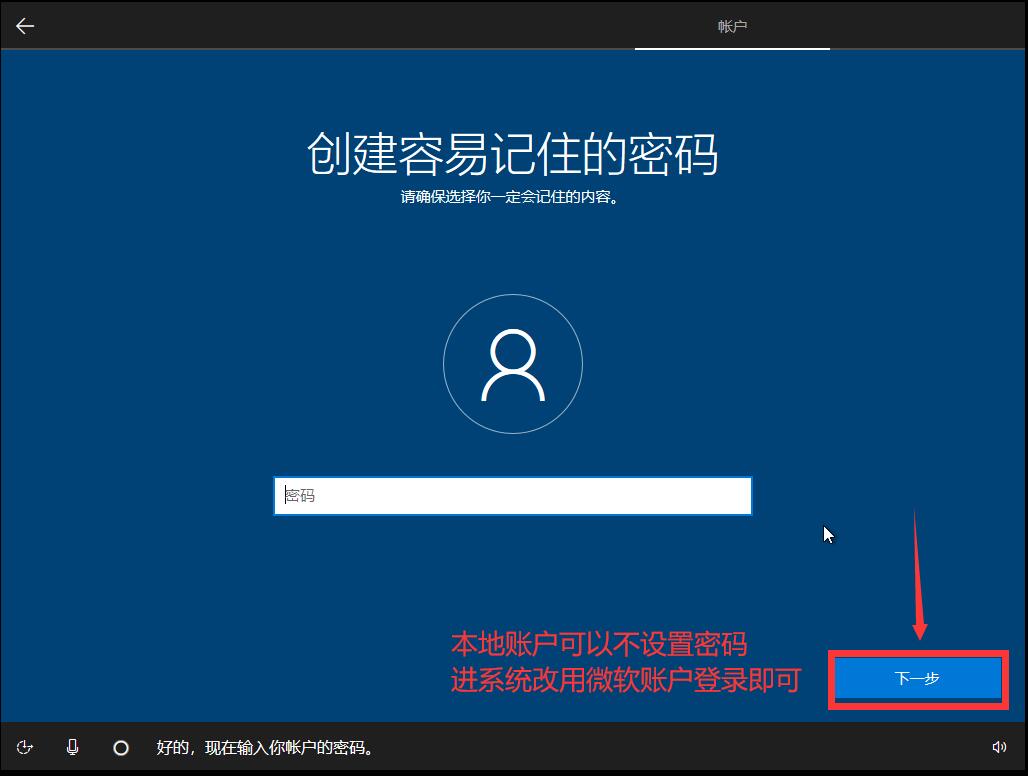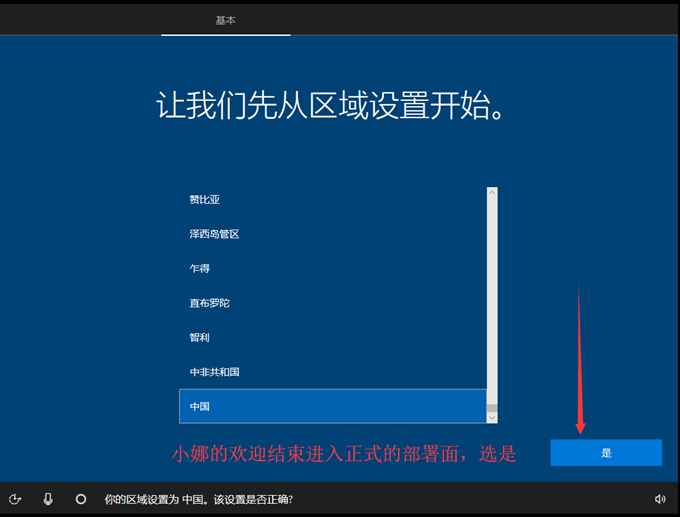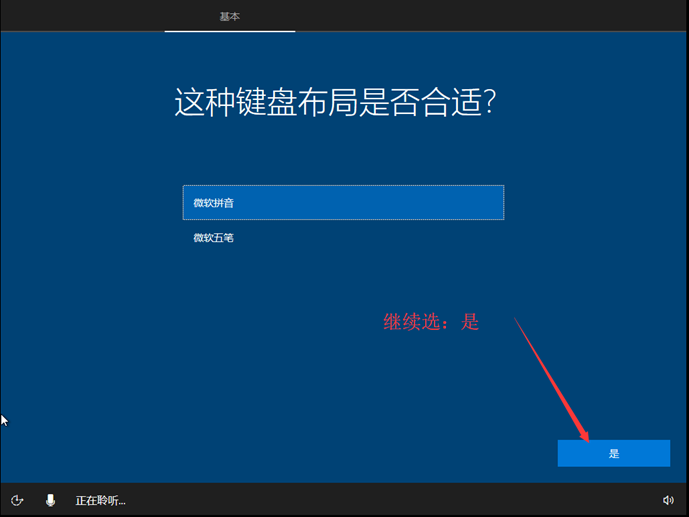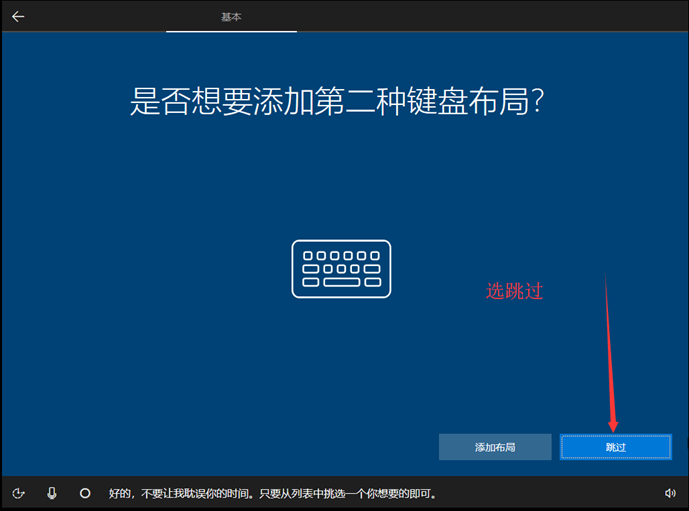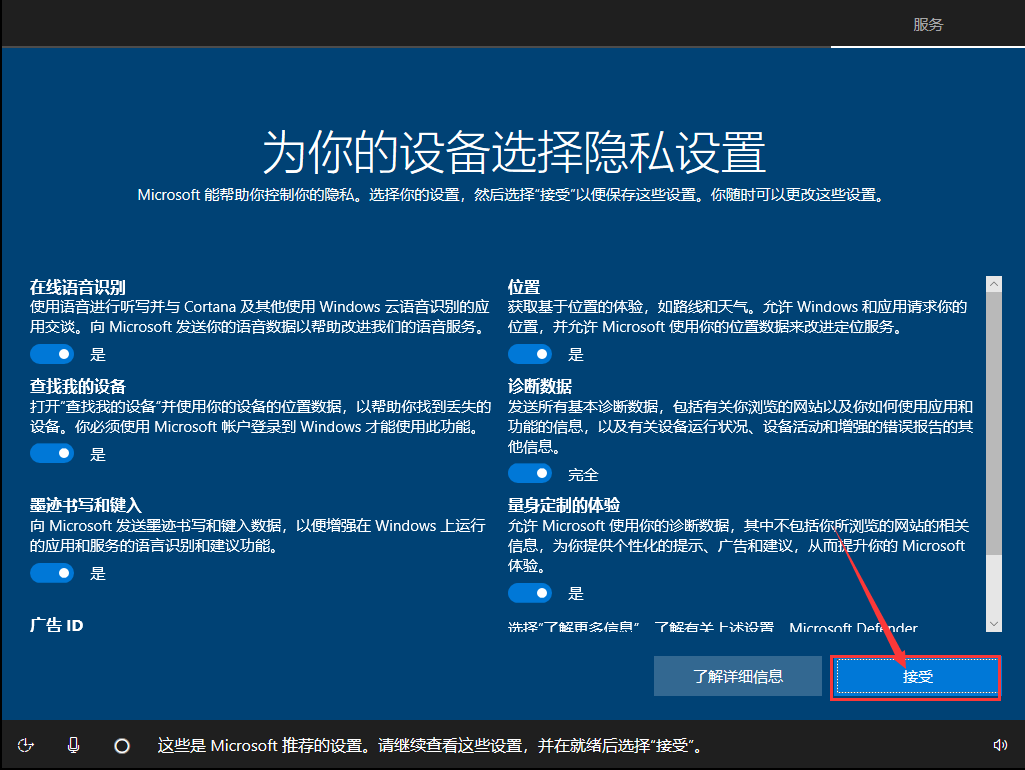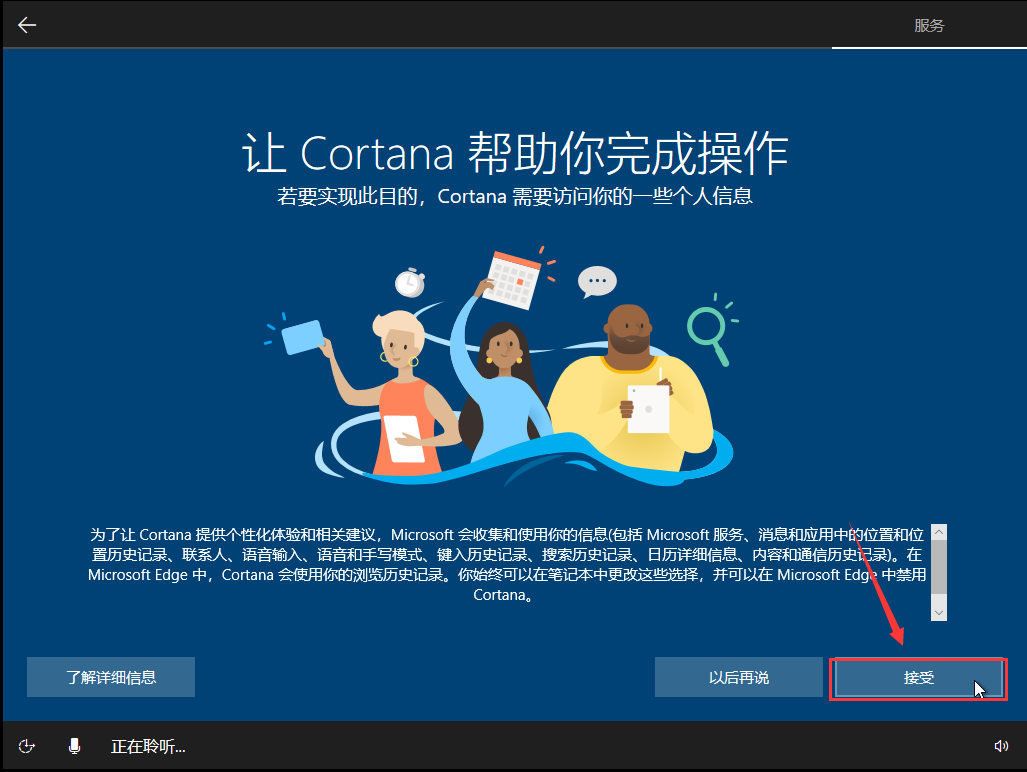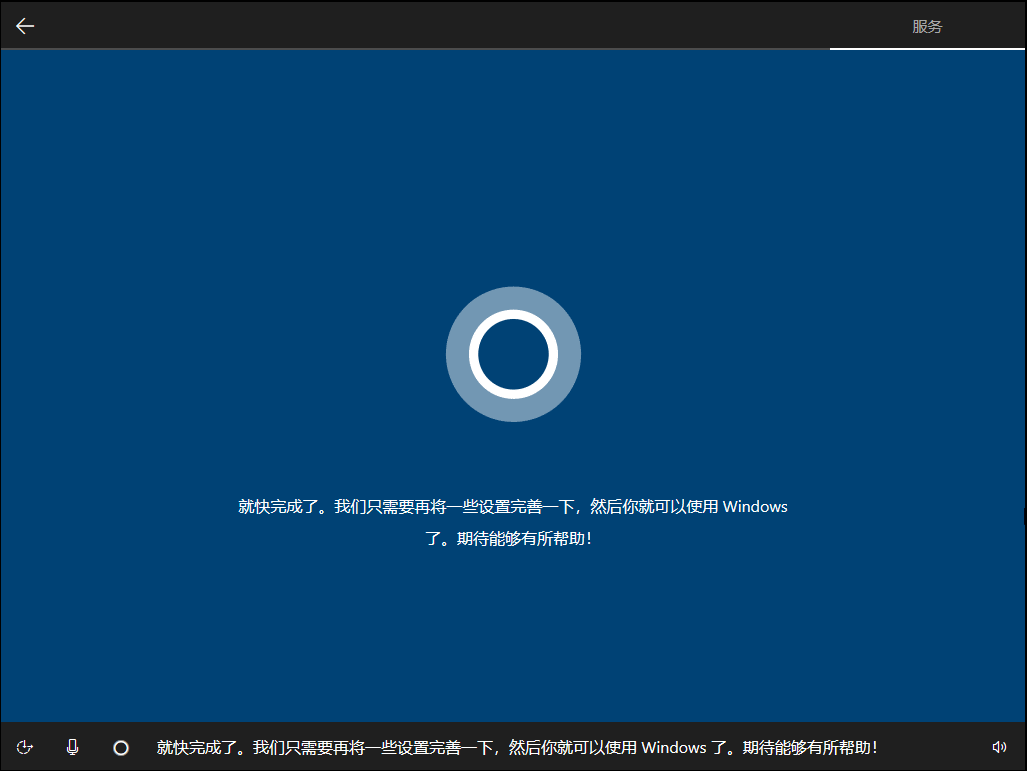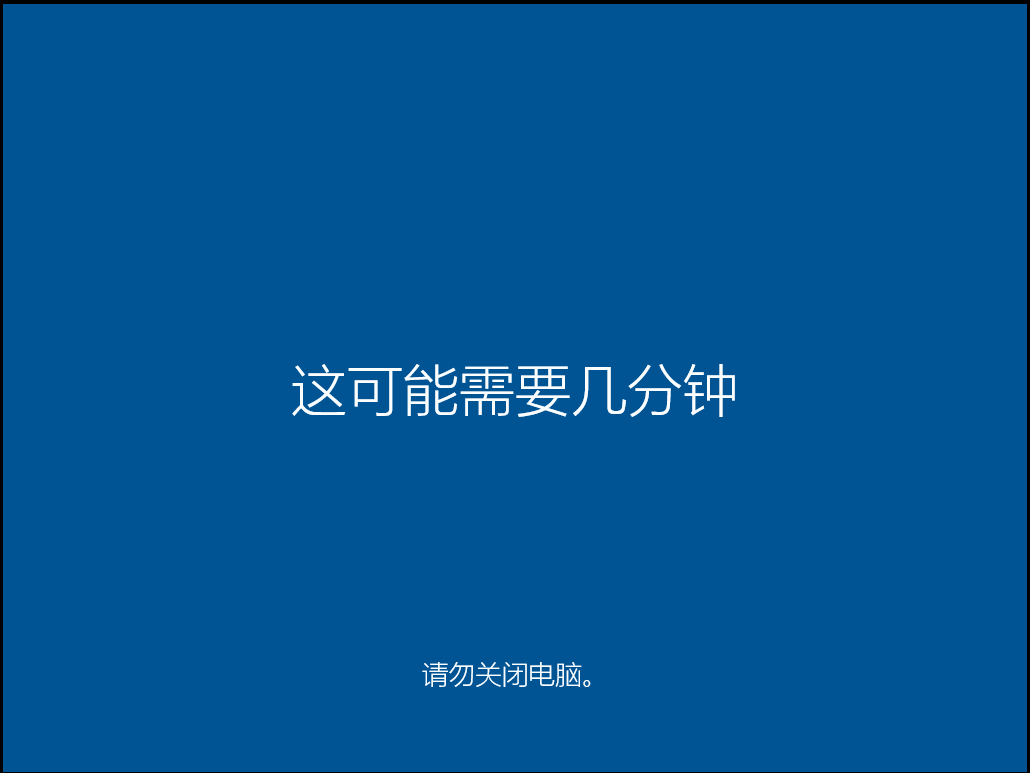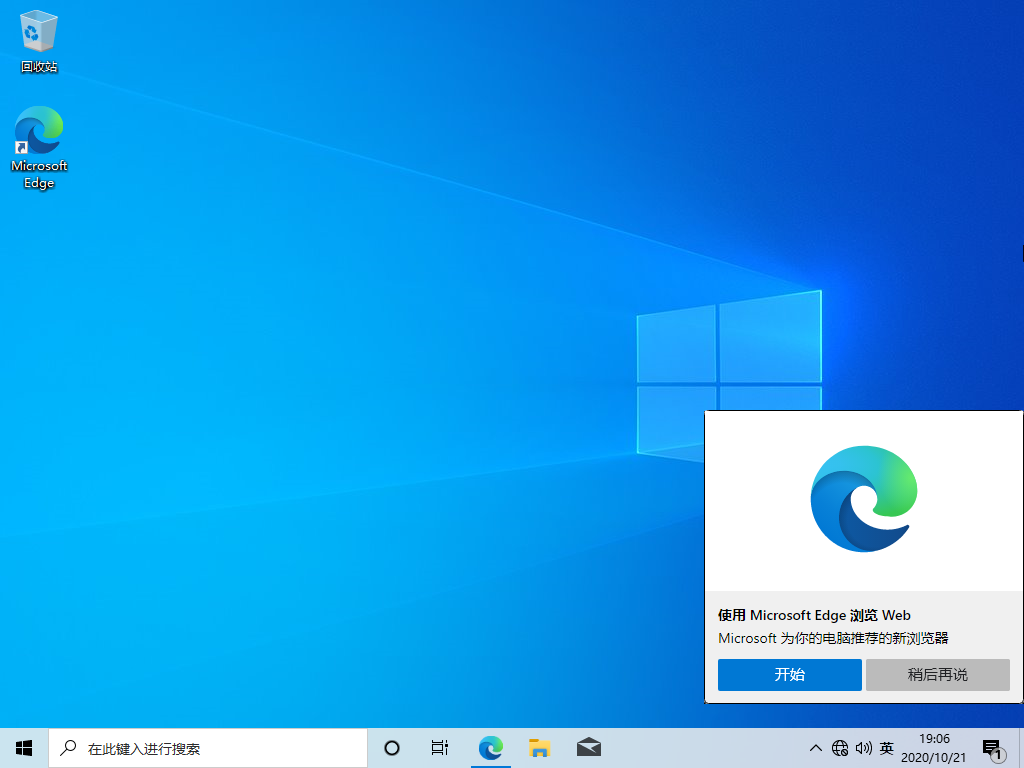怎么安装原版的Win10系统?安装官方的Win10系统教程
许多用户在使用电脑遇到一些问题的时候通常会选择重装电脑系统,那么正常情况下,我们应该怎么重装电脑系统呢?今天小编就为大家介绍一下怎么重装原版的系统吧! 操作方
许多用户在使用电脑遇到一些问题的时候通常会选择重装电脑系统,那么正常情况下,我们应该怎么重装电脑系统呢?今天小编就为大家介绍一下怎么重装原版的系统吧!
操作方法:
1、准备8G或8G以上U盘(32G以内)。制作U盘会格式化U盘,此U盘内的数据需要提前备份至其它U盘或移动硬盘。
2、在格式化、删除分区和重新安装操作系统之前,请提前备份好电脑中的所有数据至U盘或移动硬盘,避免产生任何损失。
3、预装Office的情况,请提前记录自己激活的Office账户和密码,避免重装系统后忘记账户和密码。
4、因为安装的Win10是纯净版本的,一般会自驱网卡,这样安装系统之后再去联网,点开系统的自动更新会自动更新系统需要的所有驱动。
5、如果无法自驱网卡,请至联想官网下载对应网卡驱动,拷贝过来安装。
6、因为教程中只说到新建一个系统盘,请安装完系统后,自行到磁盘管理新建分区。
7、建议优先安装和出厂系统相同的版本。如,预装系统为Win10家庭中文版,请安装家庭版。一般会自动联网激活,如果安装其他版本请自行联系微软购买相应的激活密钥。
8、方案为使用微软官方软件制作纯净优盘安装,但是如果涉及激活之类的版权,需要使用者自行解决。
操作步骤:
一、打开微软下载Win10的网址,如果网址无法打开,也可以在文章底部下载解压运行附件内的工具。
https://www.microsoft.com/zh-cn/software-download/windows10
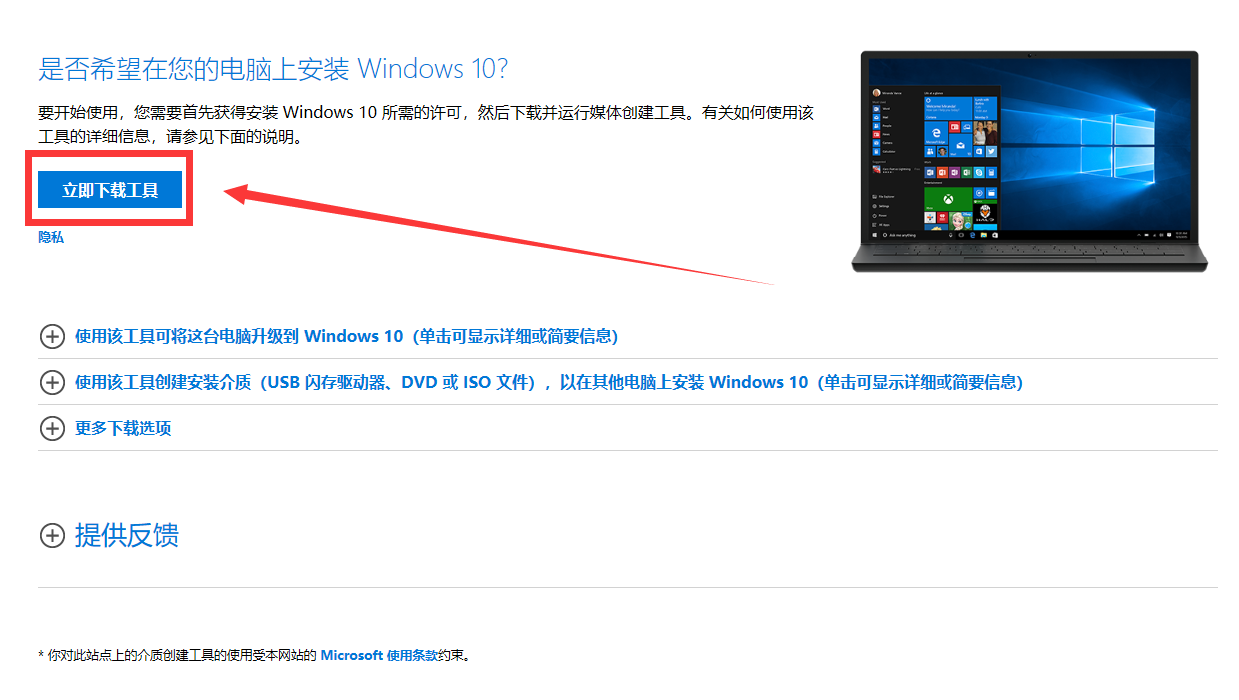
二、选择立即下载工具,浏览器最下方提示保存,点击保存之后,找到下载的软件双击运行。(为防止部分用户无法下载工具,附件内有完整的MCT工具,解压后即可使用。)您需要成为管理员才能运行此工具。如果您同意许可条款,请选择接受。
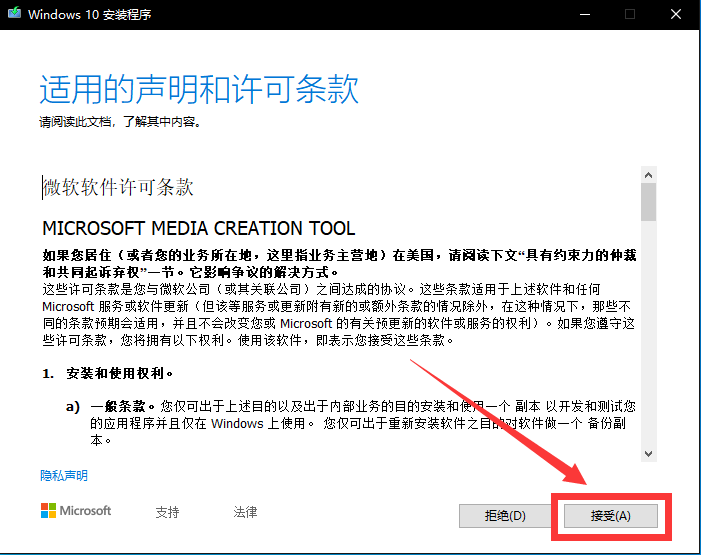
三、 在您想要执行什么操作?页面上,选择为另一台电脑创建安装介质,然后选择下一步。
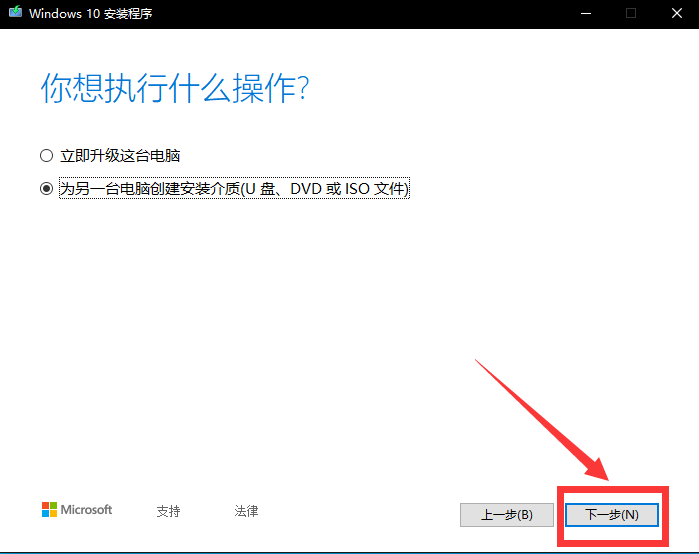
四、选择 Windows 10 的语言、版本和体系结构(64 位或 32 位)。(此处去掉左下角的勾选,选择windows10/64位,如果要装32位选择32位即可,但是建议64位,因为64位支持大于4G的内存。)
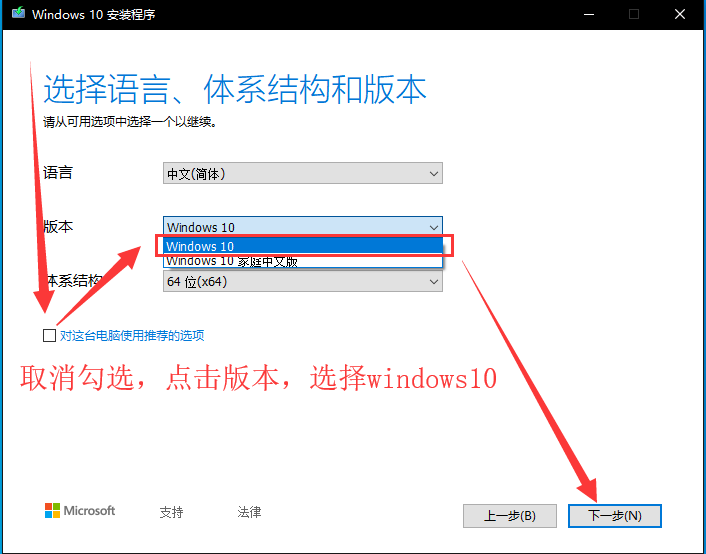
五、选择您要使用哪种介质:
1、 选择U盘,然后选择下一步。
2、 选择到您的U盘。然后选择下一步,耐心等待下载和创建介质过程,最后点击完成。(连接至少有5G空间的空白U盘,该U盘上的所有内容都将被删除碧血丹心拼音:bì xuè dān xīn释义:满腔正义的热血,一颗赤诚的红心。形容十分忠诚坚定。出处:《庄子·外物》苌弘死于蜀,藏其血,三年而化为碧。”示例:无)。
3、制作的电脑C盘至少拥有10G左右空余。
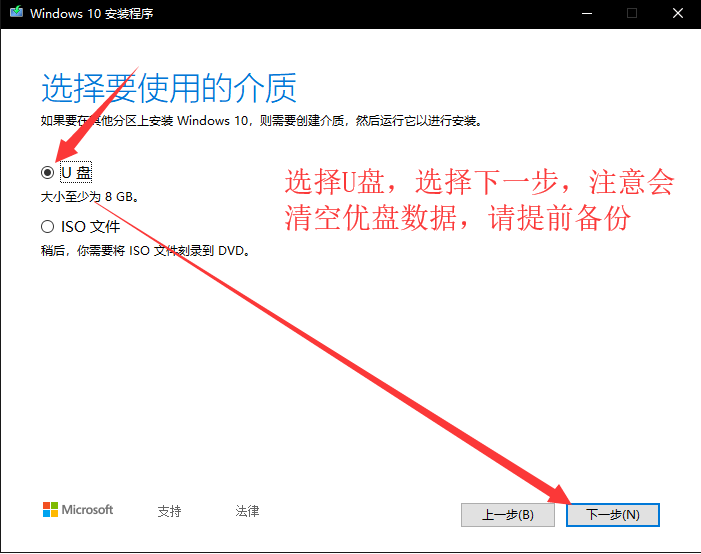
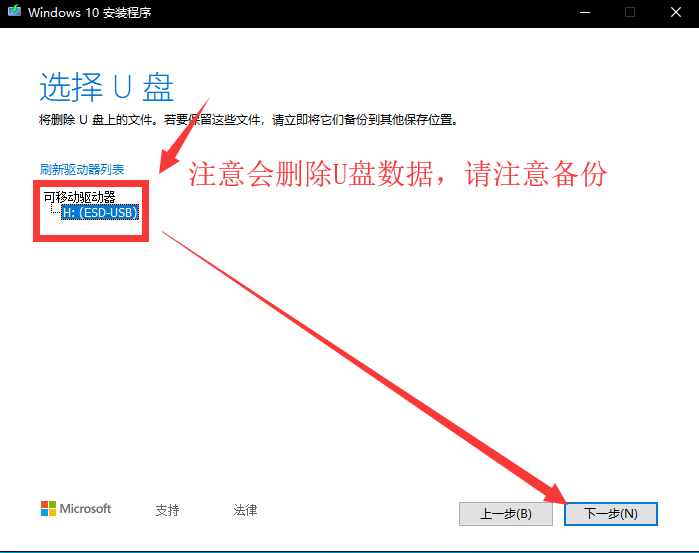
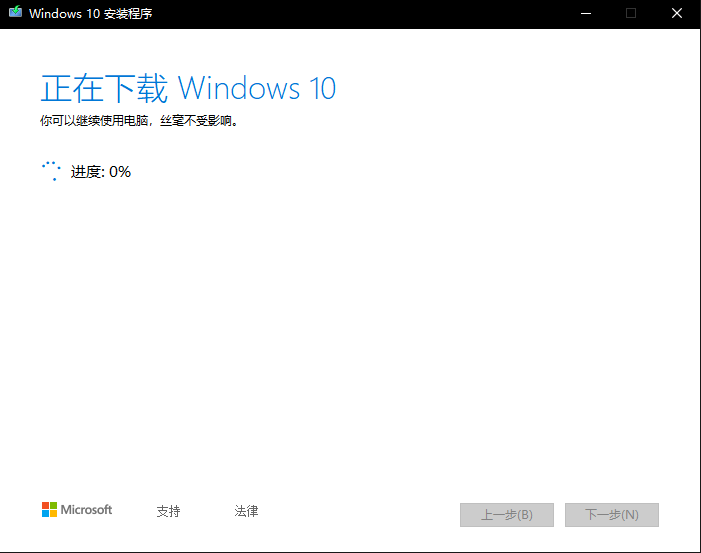
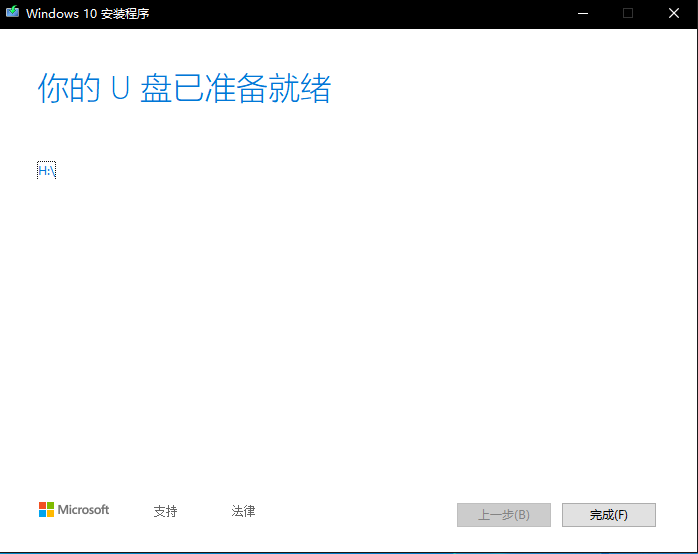
六、系统安装
1、制作好U盘之后,把U盘接上需要安装系统的机器,联想台式机或一体机可在开机按F12键调出引导菜单(台式机安装的时候请优先断开网线,防止安装过程中联网卡顿),笔记本开机按F12或者Fn+F12键调出引导菜单。笔记本也可在关机状态下按一下“一键恢复按钮”或者戳“一键恢复小孔”。一键恢复按钮或小孔位置多在“开机键旁边”或者“电脑左右侧”,如下图:

2、出现菜单选项后,选择“Boot Menu”启动菜单回车,选择USB项回车启动开始安装系统。
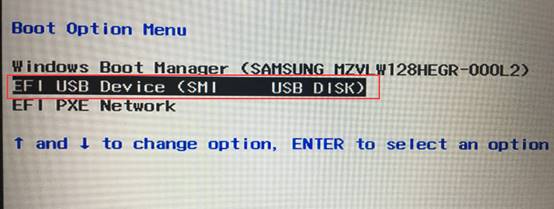
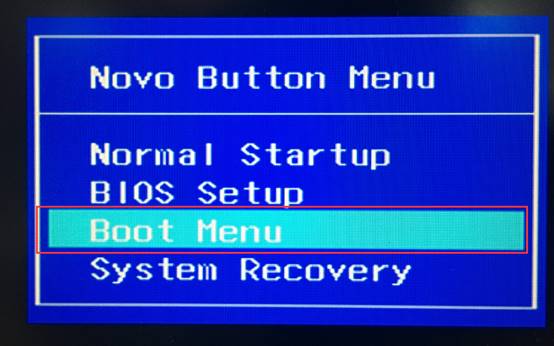
3、安装系统过程(输入密钥步骤跳过即可,系统版本选择WIN10家庭版安装,若是机器预装WIN10家庭中文版一般联网自动激活,安装非预装的系统版本请联系微软购买激活密钥):
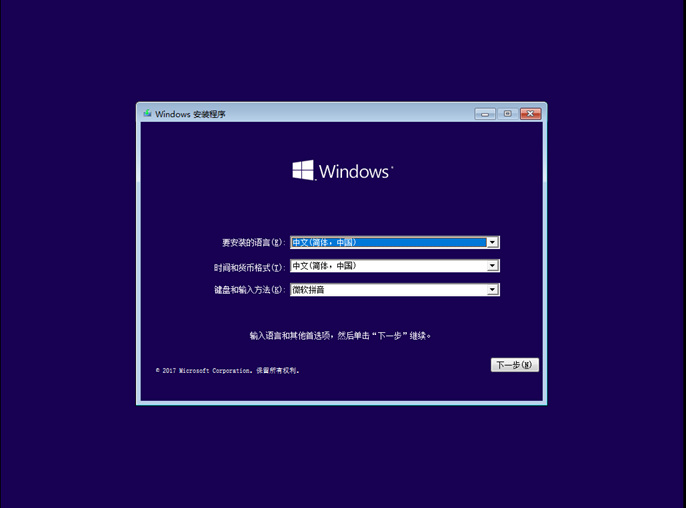
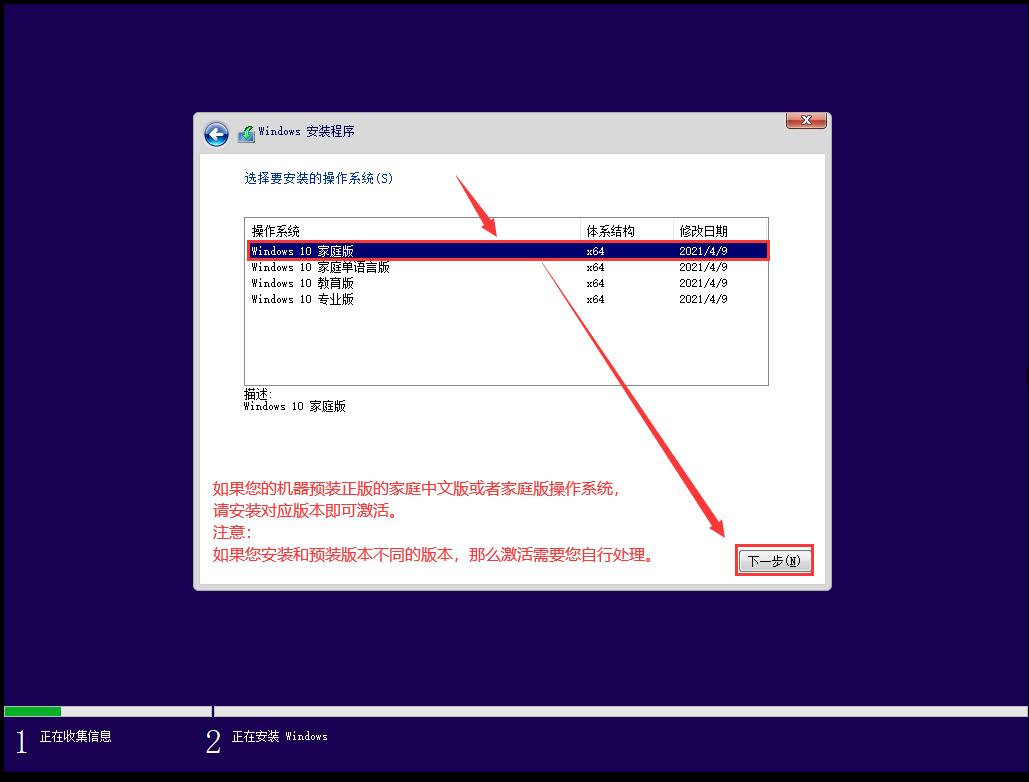
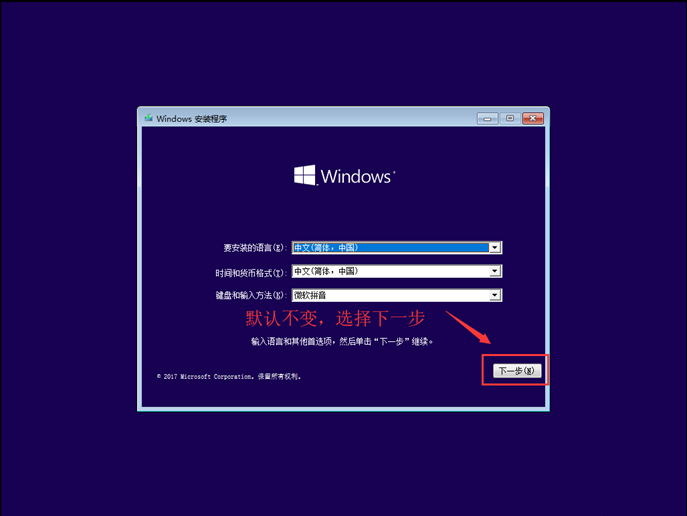
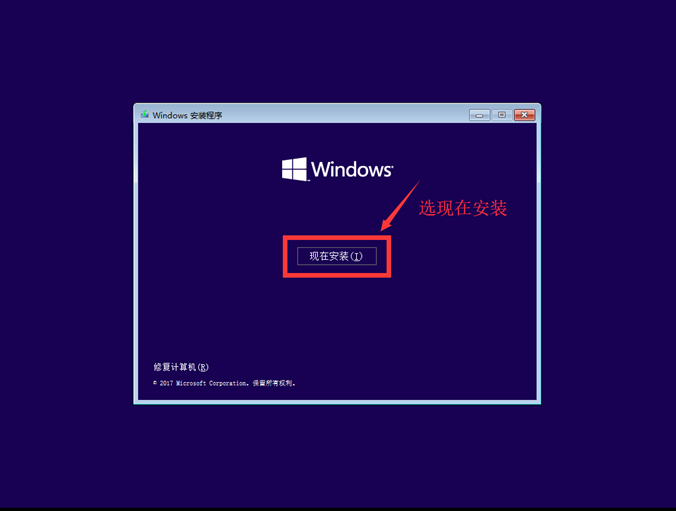
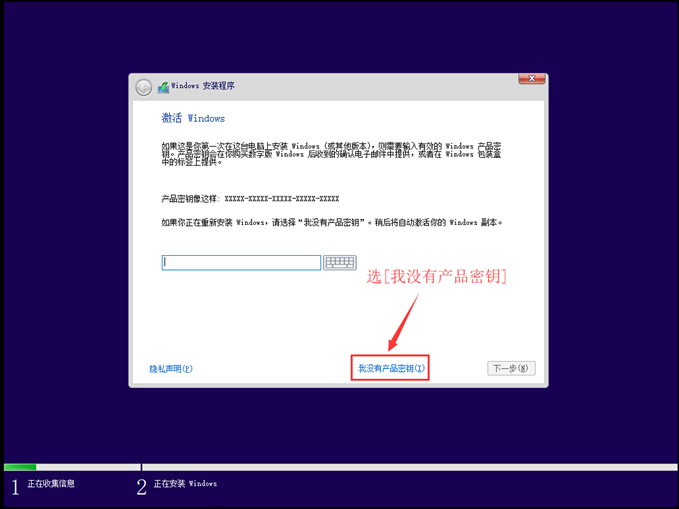
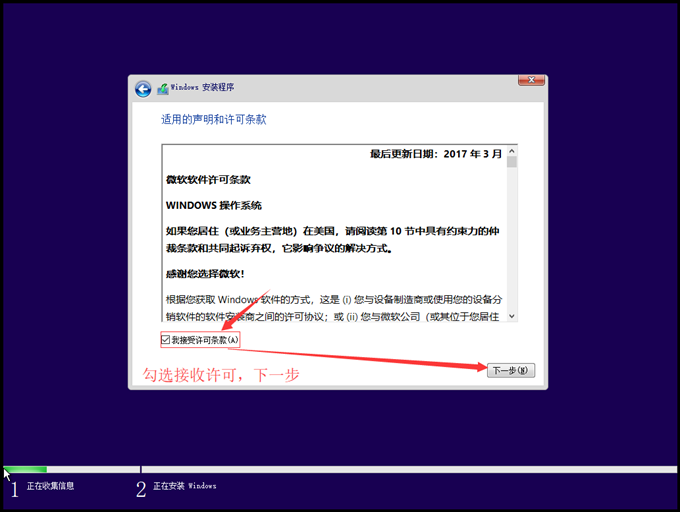
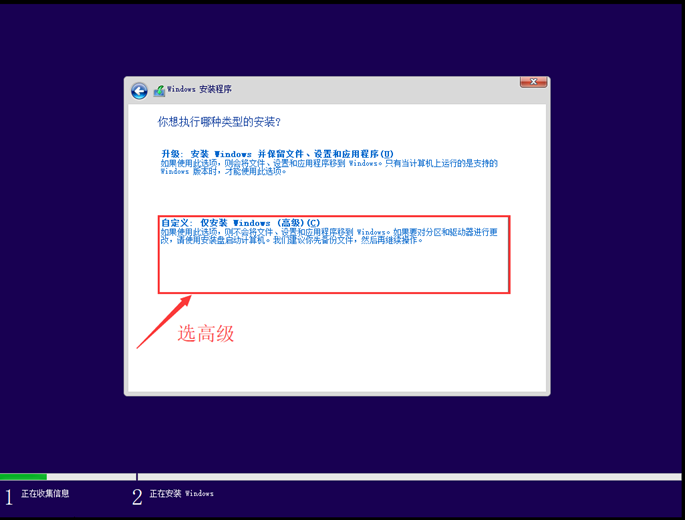
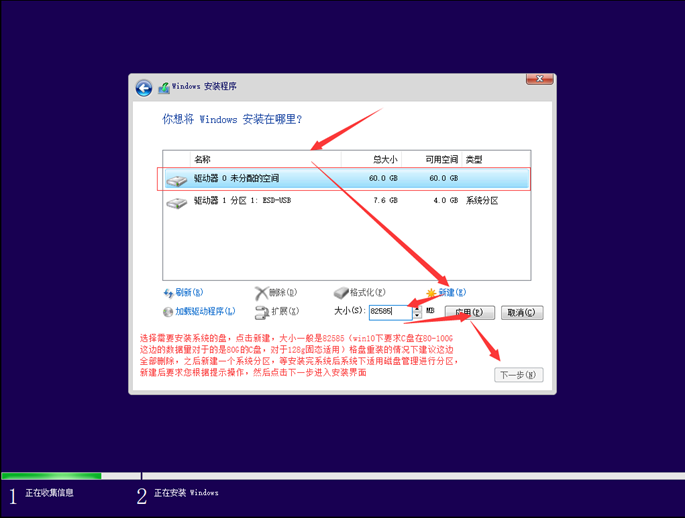
注意:删除分区会导致所有数据删除,如果有重要数据需要备份后再操作。